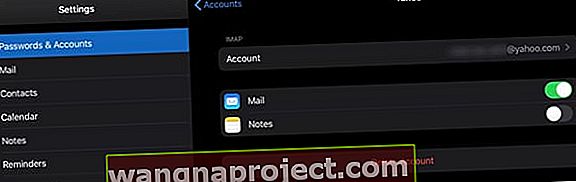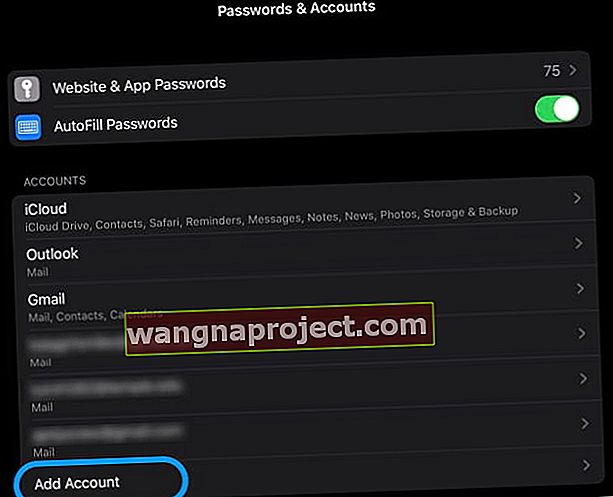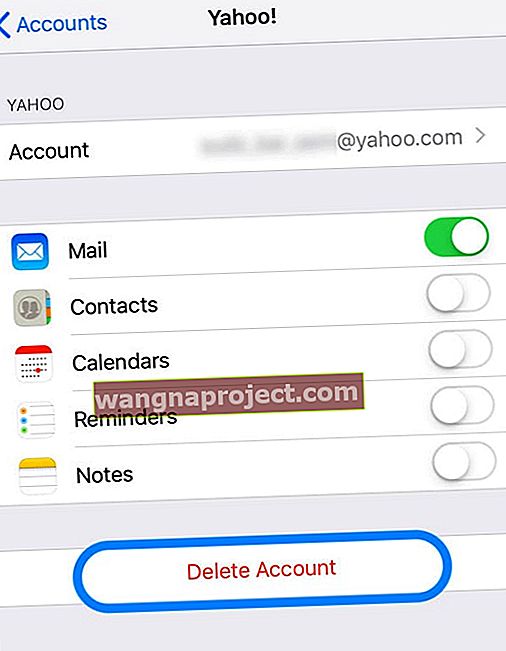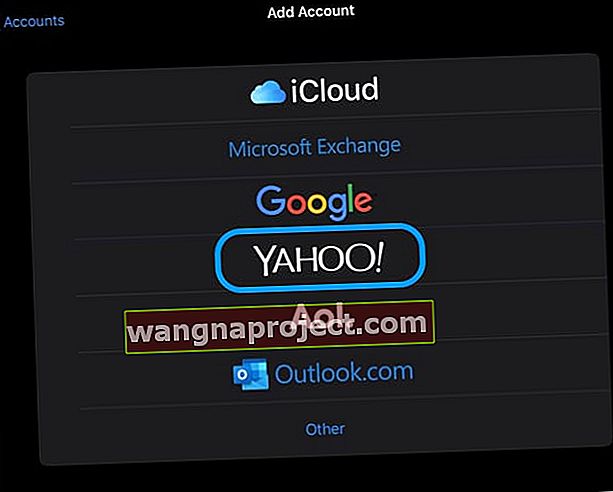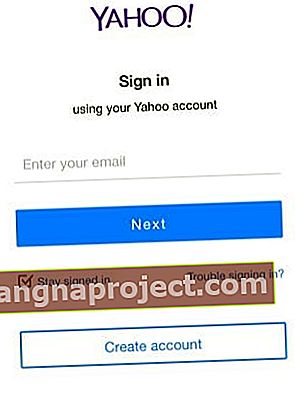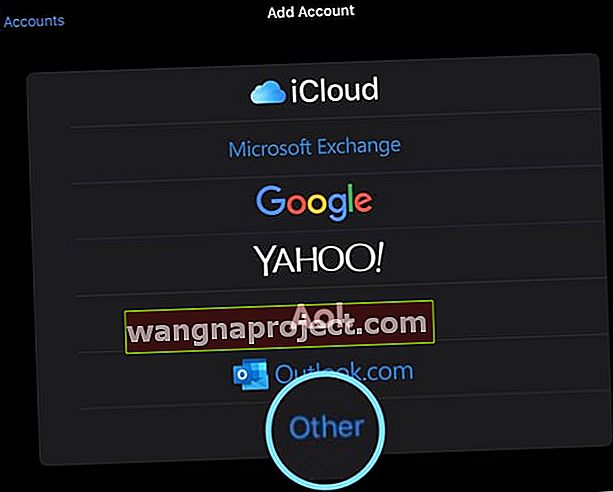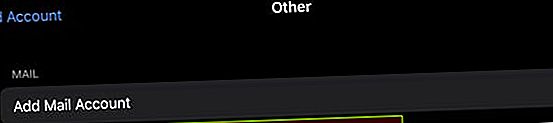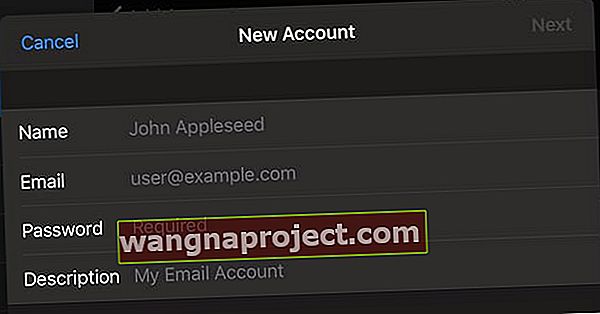Имате проблеми с свързването или влизането в имейл акаунта ви в Yahoo? Виждате изскачащи съобщения на вашия iPhone или iPad, че iOS „Не може да получи поща“ или „Неуспешна връзка със сървъра?“ Не можете да получавате или четете имейли, да изтривате акаунти или да добавяте акаунти с помощта на приложението Mail или приложението Yahoo? 
През годините на iPhone сме виждали много проблеми, свързани с имейли.
Повечето се поправят лесно чрез изтриване на акаунта и повторно инсталиране. Но някои от последните проблеми с пощата на Yahoo са изцяло извън лявото поле.
Още по-странното е, че някои от тези проблеми изглежда засягат само няколко потребители на телефони от iPhone X Series.
Ако виждате, че вашата поща в Yahoo не се актуализира на вашия iPhone X Series, не сте сами; има много хора, които съобщават за подобни проблеми във форума за техническа поддръжка на yahoo.
След като продължително говорихме с поддръжката на Yahoo, най-накрая намерихме няколко полезни съвета, включително деинсталиране и инсталиране на приложението за поща Yahoo на вашия iPhone X / XS / XR.
Проверете за актуализация на iOS
- Отидете в Настройки> Общи> Актуализация на софтуера

- Ако е налична актуализация, първо архивирайте и след това актуализирайте
Дали Yahoo Mail сървърите не работят?
Преди да започнете потенциално продължителен процес за отстраняване на неизправности, е добре да погледнете и да видите дали Yahoo в момента има проблеми с обслужването.
Изтрит акаунт за Yahoo Mail от вашия iPhone или iPad и сега не можете да го върнете?
Да, познахте - това обикновено е проблем със сървъра.
Не можете да влезете в имейла си в Yahoo и той казва, че паролата ви е неправилна?
Това е често срещана грешка, когато сървърите паднат. Затова проверете отново паролата си и ако сте сигурни, че е вярна, уверете се, че сте проверили състоянието на сървърите.
Ако проверите и не видите съобщени проблеми или прекъсвания във вашия район, преминете към стъпките за отстраняване на неизправности, изброени по-долу.
Не можете да преминете през екрана за посрещане на Yahoo Mail?
Това е още един знак, че има проблем със сървърите на Yahoo или комуникацията между сървърите на Apple Mail и Yahoo. 
Препоръчваме да разгледате сайтове като Детектор за надолу и да пишете в Yahoo Mail (за някои сайтове трябва да въведете mail.yahoo.com) в лентата за търсене или да докоснете Yahoo! Пощенско лого, ако е налично.
В сайтове като Down Detector можете да видите проблемите, съобщени от потребителите през последните 24 часа. 
Има и карта за прекъсване на живо, която ви дава бърза снимка на проблемите по целия свят.
Опитайте приложението Yahoo Mail за iOS или уеб версията
Често проблемът е в комуникацията между сървърите на Yahoo и пощенските сървъри на Apple.
Затова опитайте да влезете през приложението Yahoo Mail или интернет браузър по ваш избор (като Safari, Chrome или Firefox) на вашия Mac, PC, iPhone или iPad.
Проверете дали акаунтът ви в Yahoo работи извън приложението Mail
- Отворете уеб браузър с помощта на компютър
- Влезте в Yahoo
- Създаване на нов имейл и въведете вашия имейл адрес Yahoo в За областта
- Изпратете имейла
- Проверете дали този имейл до себе си е пристигнал (може да се наложи да изчакате около 5 минути)
- Ако получите имейла до себе си, значи вашият акаунт в Yahoo работи (и следователно сме стеснили проблема до вашия iPhone)
Променете настройките си за сигурност на Yahoo Mail
- Следващото нещо, което трябва да направите, когато се сблъскате с този проблем, е да промените настройка на вашия имейл профил в yahoo, като влезете в yahoo.com чрез уеб браузър (не приложение)
- След като влезете в пощата на Yahoo с помощта на браузъра си, докоснете настройките за сигурност на акаунта
- Тук включете опцията Разрешаване на приложения, които използват по-несигурен вход
След като актуализирате настройката от страна на нещата от Yahoo, трябва да направите следните промени на вашия iPhone, за да накарате нещата да работят.
Изтрийте и добавете акаунта си обратно
Ако нищо друго не работи, най-доброто средство е да изтриете акаунта си в Yahoo от приложението Mail и iPhone и след това да го добавите обратно.
Ако се притеснявате да не загубите имейл, има добри новини! Вашият имейл на Yahoo винаги се съхранява на сървърите на Yahoo, така че когато изтриете акаунта от вашия iPhone, НЕ изтривате никакъв имейл.
Лесно е да изтриете и след това да добавите отново своя акаунт в Yahoo, като използвате Настройки> Пароли и акаунти
- Докоснете името на вашия акаунт в Yahoo
- Изберете Изтриване на акаунт
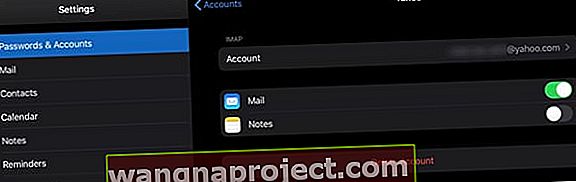
- Потвърдете премахването
- Рестартирайте устройството си
- Върнете се в Настройки> Пароли и акаунти
- Изберете Добавяне на акаунт
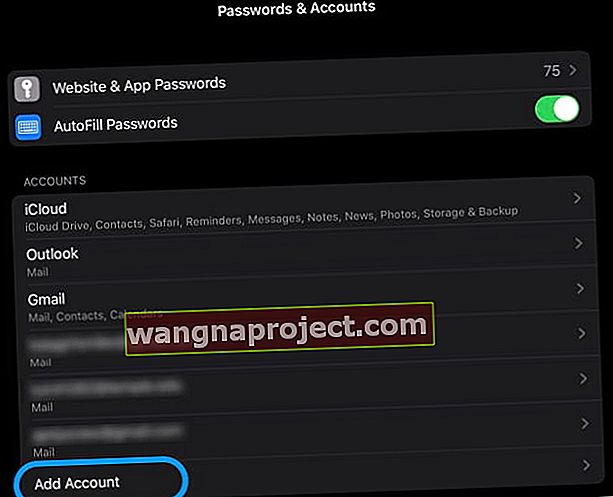
- Изберете Yahoo от списъка
- Следвайте инструкциите на екрана, за да добавите акаунта си обратно към вашия iPhone
Yahoo Mail все още не се актуализира на iPhone?
1. Затворете Apple Mail на вашия iPhone, ако сте го отворили
- На iPhone или iPad без бутон за начало от началния екран, плъзнете нагоре от долната част на екрана и поставете на пауза леко в средата на екрана
- На iDevice с бутон за начало щракнете двукратно върху бутона Начало и плъзнете надясно или наляво, за да намерите приложението, което искате да затворите
- Плъзнете надясно или наляво, за да намерите приложението Mail, което искате да затворите
- Плъзнете нагоре по визуализацията на приложението Mail, за да го затворите

2. Изтрийте акаунта
- На вашия iPhone натиснете Настройки> Пароли и акаунти
- Докоснете вашия акаунт за поща в Yahoo
- Изберете Изтриване на акаунт с червен шрифт и потвърдете
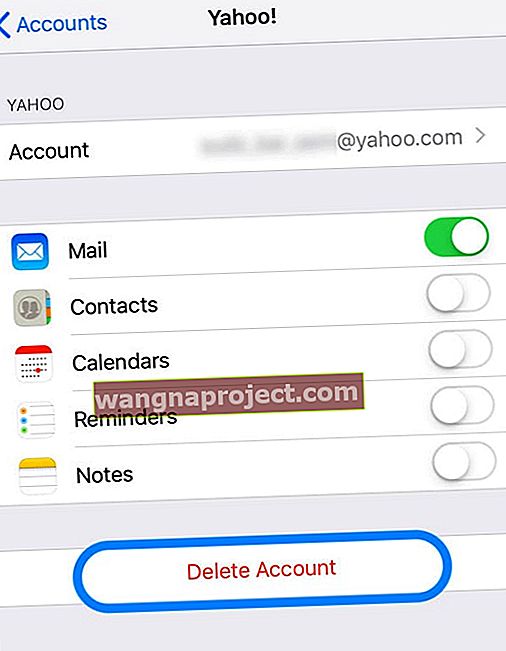
- Това премахва съществуващия акаунт в yahoo от вашия iPhone, но все още имате достъп до всичките си имейли на yahoo сървъра
3. Рестартирайте вашия iPhone
- На iPad без бутон за начало и iPhones X или по-нова версия: Натиснете и задръжте бутона Side / Top / Power и двата бутона за сила на звука, докато се появи плъзгачът

- На iPad или iPhone с бутон Home и iPod Touch: натиснете и задръжте бутона Side / Top / Power, докато плъзгачът се появи
- Плъзнете плъзгача, за да изключите устройството и след като устройството се изключи, натиснете и задръжте отново бутона Side / Top / Power, докато не видите логото на Apple.
- С iOS 11 и по-нова версия рестартирайте, като използвате Настройки> Общи> Изключване

4. Добавете отново имейл акаунта
- Върнете се в Настройки> Пароли и акаунти и изберете Добавяне на акаунт
- Изберете опцията Yahoo
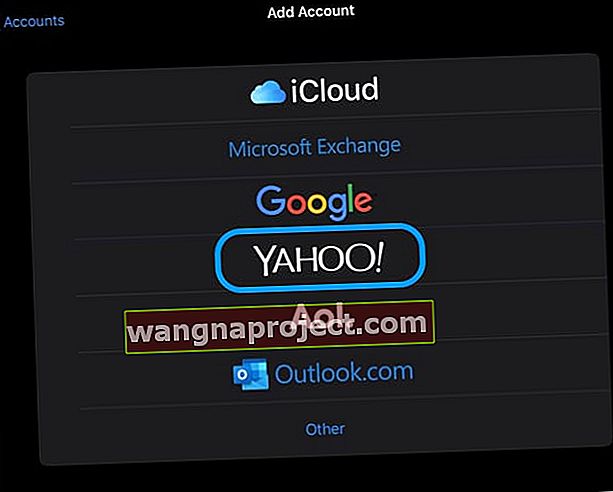
- Влезте с вашето потребителско име и парола за Yahoo
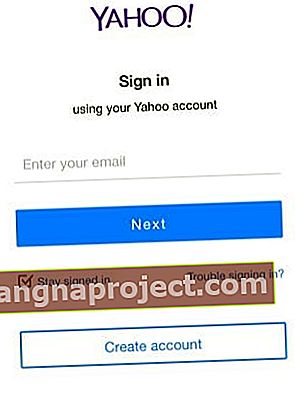
Ако не можете да добавите своя акаунт в Yahoo, опитайте да го добавите ръчно
- Отидете в Настройки> Пароли и акаунти , след което докоснете Добавяне на акаунт
- Изберете Друга опция
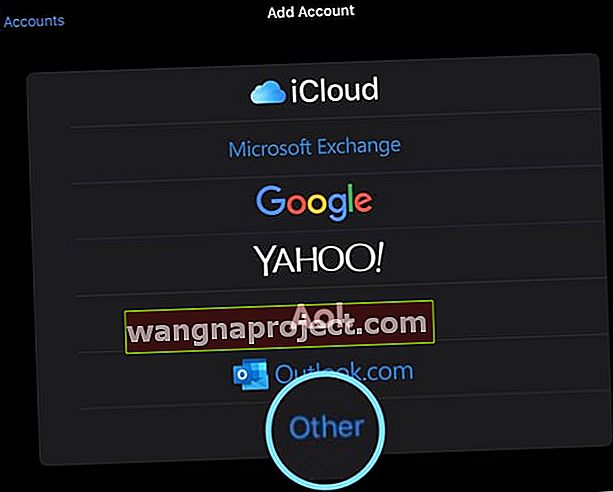
- Докоснете Добавяне на пощенски акаунт
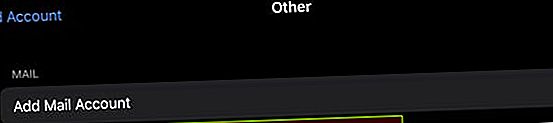
- Въведете вашето име, имейл, парола и кратко описание
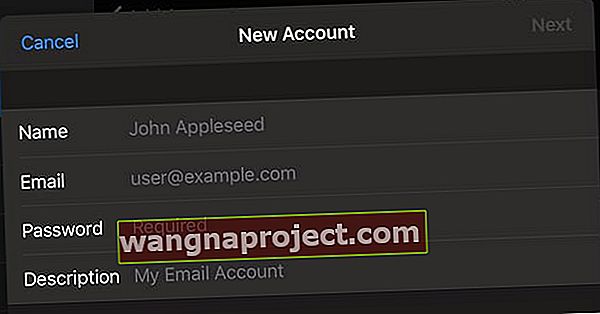
- Докоснете Напред
- iOS търси информацията за вашия акаунт, за да потвърди информацията
Ако iOS не може да потвърди вашия акаунт в Yahoo, изберете IMAP
На този етап трябва ръчно да въведете информацията за сървъра за входяща поща и сървъра за изходяща поща на вашия акаунт в Yahoo.
Можете да използвате информацията по-долу или да използвате инструмента за търсене на настройки на имейл акаунта на Apple, за да получите настройките. Инструментът на Apple проверява вашите имейл настройки, когато след като въведете имейл адрес в лентата за търсене.
Въведете цялата информация ръчно, дори ако тя е посочена като незадължителна!

Настройки на сървъра за входяща поща (IMAP) на Yahoo
- Име на хост - imap.mail.yahoo.com
- Потребителското име е пълният ви имейл адрес
- Въведете паролата на вашия акаунт
В зависимост от вашата версия на iOS може да се наложи да въведете следното:
- Пристанище - 993
- Изисква SSL - Да
Настройки на сървъра за изходяща поща (SMTP) на Yahoo
- Име на хост - smtp.mail.yahoo.com
- Потребителското име е пълният ви имейл адрес - въведете това, дори ако пише, че е по избор
- Въведете паролата на вашия акаунт
В зависимост от вашата версия на iOS може да се наложи да въведете следното:
- Порт - 465 или 587
- Изисква SSL - Да
- Изисква удостоверяване - Да
След като въведете всички данни за акаунта си в Yahoo и информация за сървъра:
- Изберете Напред
- iOS проверява информацията за акаунта
- Ако бъде потвърдено, докоснете Запазване, за да завършите настройката
- Ако не бъде потвърдено, iOS ви моли да редактирате и коригирате вашите записи
И накрая, върнете се към приложението Mail и проверете дали вашите имейли в Yahoo преминават или се актуализират.
Превключете настройките за извличане на вашия имейл акаунт
Някои потребители съобщават, че актуализациите работят известно време и след това изведнъж се спират. Ако сте изправени пред този проблем, можете да опитате да превключите настройките за извличане на ръчни.
- На акаунти и пароли екрана
- Докоснете Извличане на нови данни и под FETCH го задайте на Ръчно
След като направите това, когато сте в пощенския акаунт, превъртете екрана надолу от горната част на iPhone и той трябва да актуализира вашата пощенска кутия с най-новите имейли.
Увийте
Това далеч не е най-доброто решение, но е решение. Надяваме се, че Yahoo и Apple работят заедно, за да отстранят този проблем, тъй като много от нас използват Yahoo поща на нашите iPhone. Другият курорт е да използвате приложението за поща Yahoo на вашия iPhone, докато този проблем не бъде разрешен.
Ако сте намерили по-добър начин да се справите с този проблем, моля, уведомете ни в коментарите по-долу. Надявам се, че поетапното решение тук е било полезно за вас.
Съвети за читатели 
- Уверете се, че не винаги сте автоматично Ск. Копие на вашия имейл автоматично. Отидете в Настройки> Поща и превъртете надолу до секцията Съставяне . Превключете Винаги Bcc Myself